Windows 10 测试 UDP 端口的最简单方法,快速码住!
作为一名网络工程师,掌握如何测试 UDP 端口是日常工作中不可或缺的技能。UDP(用户数据报协议)是一种无连接的传输层协议,常用于实时应用如视频流、在线游戏等。与 TCP 不同,UDP 不保证数据包的到达顺序和可靠性,因此测试 UDP 端口的方法也有所不同。
今天,我将为大家介绍几种在 Windows 10 上测试 UDP 端口的简单方法,并详细说明每个步骤。
方法一:使用 PowerShell 测试 UDP 端口
PowerShell 是 Windows 自带的强大命令行工具,可以用来测试 UDP 端口的连通性。
步骤:
1. 打开 PowerShell
按下 Win + X,选择“Windows PowerShell(管理员)”或“Windows Terminal(管理员)”。
2. 创建 UDP 客户端
在 PowerShell 中输入以下命令来创建一个 UDP 客户端并发送数据包到目标端口:
$udpClient = New-Object System.Net.Sockets.UdpClient
$udpClient.Connect("目标IP地址", 目标端口)
$data = [System.Text.Encoding]::ASCII.GetBytes("Test")
$udpClient.Send($data, $data.Length)

例如,如果你想测试 IP 地址为 192.168.1.100 的设备的 UDP 端口 12345.命令如下:
$udpClient = New-Object System.Net.Sockets.UdpClient
$udpClient.Connect("192.168.1.100", 12345)
$data = [System.Text.Encoding]::ASCII.GetBytes("Test")
$udpClient.Send($data, $data.Length)

3. 检查结果
如果命令执行成功且没有报错,说明 UDP 端口是开放的。如果端口关闭或不可达,通常会收到错误信息。
方法二:使用 netcat (nc) 工具测试 UDP 端口
netcat 是一个功能强大的网络工具,可以用来测试 UDP 端口。虽然 Windows 10 默认不安装 netcat,但你可以通过安装 nmap 来获取 nc 工具。
步骤:
1. 安装 Nmap
访问 Nmap 官网 下载并安装 Nmap。
2. 打开命令提示符
按下 Win + R,输入 cmd,然后按回车。
3. 使用 nc 测试 UDP 端口
在命令提示符中输入以下命令:
nc -u -v -z 目标IP地址 目标端口

例如,测试 IP 地址为 192.168.1.100 的设备的 UDP 端口 12345:
nc -u -v -z 192.168.1.100 12345

4. 检查结果
如果端口开放,你会看到类似 Connection to 192.168.1.100 12345 port [udp/*] succeeded! 的消息。如果端口关闭或不可达,则会显示错误信息。
方法三:使用 PortQry 工具测试 UDP 端口
PortQry 是微软提供的一个命令行工具,专门用于测试 TCP 和 UDP 端口的连通性。
步骤:
1. 下载 PortQry
访问 微软官网 下载并安装 PortQry。
2. 打开命令提示符
按下 Win + R,输入 cmd,然后按回车。
3. 使用 PortQry 测试 UDP 端口
在命令提示符中输入以下命令:
portqry -n 目标IP地址 -e 目标端口 -p UDP

例如,测试 IP 地址为 192.168.1.100 的设备的 UDP 端口 12345:
portqry -n 192.168.1.100 -e 12345 -p UDP

4. 检查结果
如果端口开放,你会看到 LISTENING 或 NOT LISTENING 的状态信息。如果端口关闭或不可达,则会显示 FILTERED 或 NOT LISTENING。
方法四:使用第三方工具(如 Advanced Port Scanner)
如果你更喜欢使用图形化工具,可以尝试使用 Advanced Port Scanner 这样的第三方工具来测试 UDP 端口。
步骤:
1. 下载并安装 Advanced Port Scanner
访问 Advanced Port Scanner 官网 下载并安装。
2. 打开 Advanced Port Scanner
启动 Advanced Port Scanner。
3. 输入目标 IP 地址和端口范围
在工具中输入目标 IP 地址和要测试的 UDP 端口范围。
4. 开始扫描
点击“扫描”按钮,工具会自动扫描指定的 UDP 端口。
5. 检查结果
扫描完成后,工具会显示哪些 UDP 端口是开放的。
总结
以上就是在 Windows 10 上测试 UDP 端口的几种简单方法。无论是使用 PowerShell、netcat、PortQry 还是第三方工具,你都可以轻松地测试 UDP 端口的连通性。掌握这些方法,将有助于你在日常网络维护和故障排查中更加得心应手。


上一篇: 最新一篇

 扫码咨询考证课程
扫码咨询考证课程即刻预约
免费试听-咨询课程-获取免费资料


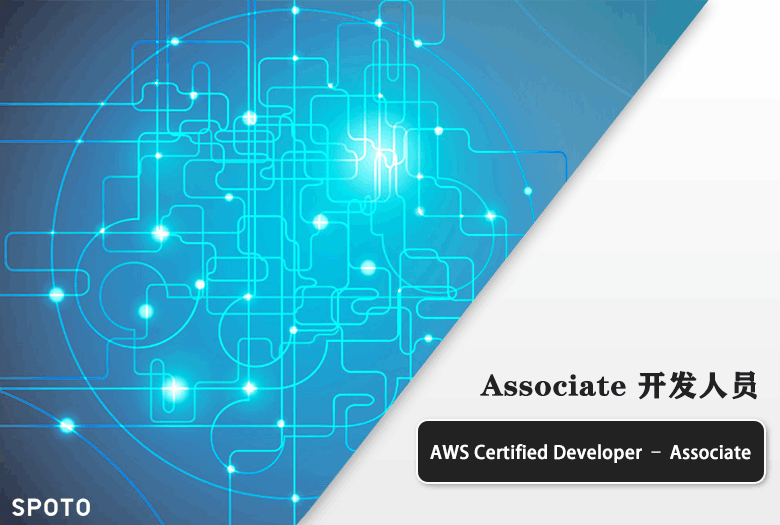



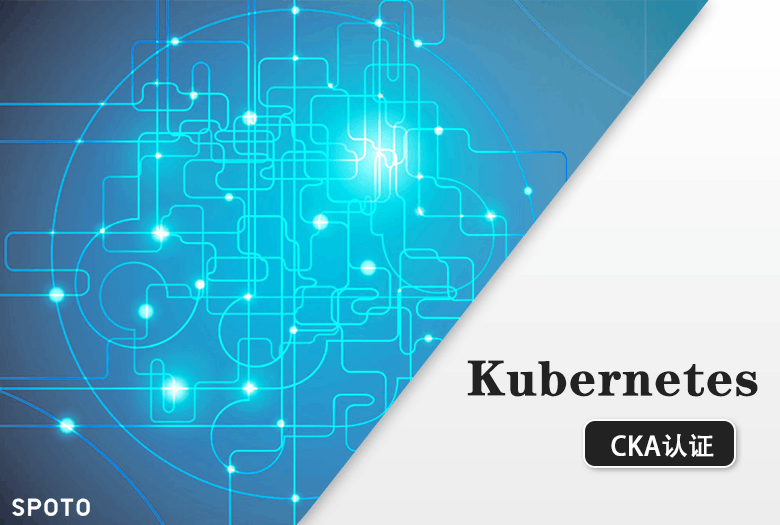



















 闽公网安备 35012102500533号
闽公网安备 35012102500533号